Como remover a notificação "Obter Microsoft Office" no Windows 10
Por Ariane Velasco | Editado por Bruno Salutes | 16 de Janeiro de 2020 às 14h00
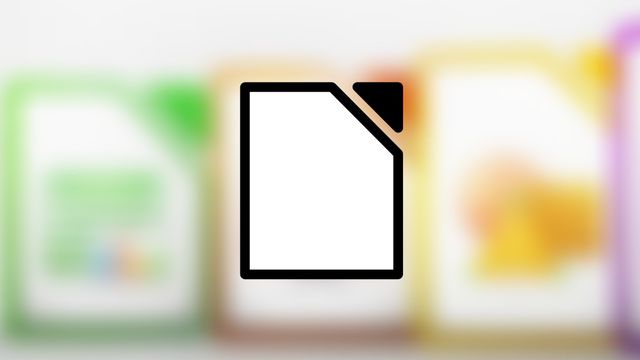
O Windows 10 apresenta um lembrete constante para que o usuário baixe o Microsoft Office. Essas propagandas (que podem até ser interessantes para algumas pessoas) não somem automaticamente, não importa o número de vezes que o usuário tente fechá-las.
Isso porque a Microsoft desenvolveu um aplicativo cuja única finalidade é notificá-los até que você desista de ficar olhando e instale o Office. No entanto, existe um jeito de não ver mais esses anúncios: basta desinstalar esse aplicativo de notificações. Saiba como fazê-lo a seguir.
Como remover a notificação "Obter Office" no Windows 10
Desativando notificações
Caso você queira eliminar somente as constantes propagandas do Microsoft Office, clique na caixa de pesquisa do Windows e escreva “notificações” para encontrar a opção “Ativar ou desativar notificações de aplicativos”.
Você vai encontrar uma lista com todos os aplicativos instalados no seu computador. É possível ligar ou desligar suas notificações a qualquer momento. Desative as notificações de aplicativos “desligando” a chave que aparecerá na tela.
Para desinstalar o “Obter Office”
Caso você queira realmente desinstalar o aplicativo de propaganda do Microsoft Office, selecione, no mesmo menu “Sistema”, a opção “Aplicativos e recursos”. Depois, clique em “Desinstalar”, logo abaixo de “Adquira o Office”.
O processo, no entanto, não acaba aí. O aplicativo do Microsoft Office foi integrado de uma maneira bem profunda no Windows 10, o que fará com que ele seja reinstalado sempre que você ligar o computador. Por isso, para removê-lo de uma vez por todas, você terá que acessar o sistema com privilégios de administrador.
Para isso, pesquise por "Windows Powershell x86" na própria caixa de pesquisas. Abra o aplicativo e digite a linha de comando abaixo seguido de "Enter":
Get-AppxPackage|? name -like MicrosoftOfficeHub|remove-appxpackage.
Pronto! Agora basta reiniciar o computador para aplicar as modificações.
E aí, você já conhecia esse truque? Conte pra gente nos comentários.